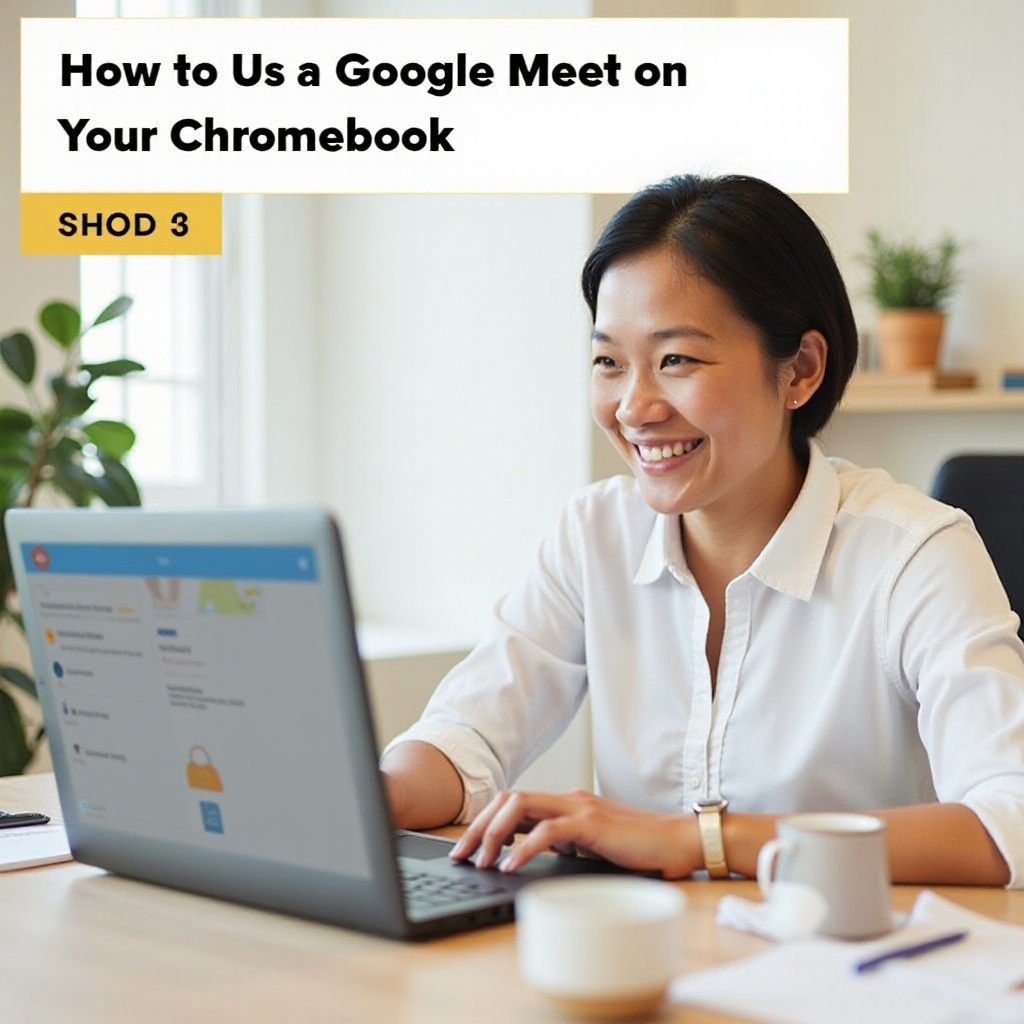Въведение
Chromebook са популярни заради своята простота и ефективност. Въпреки това, потребителите понякога се сблъскват с проблеми, като невъзможност за контрол на Bluetooth аудиото. Този проблем може да бъде разочароващ, особено когато разчитате на безжични аудио устройства за работа или развлечение. Това ръководство ще ви преведе през разбиране на проблема, стъпки за отстраняването му и възможни решения.
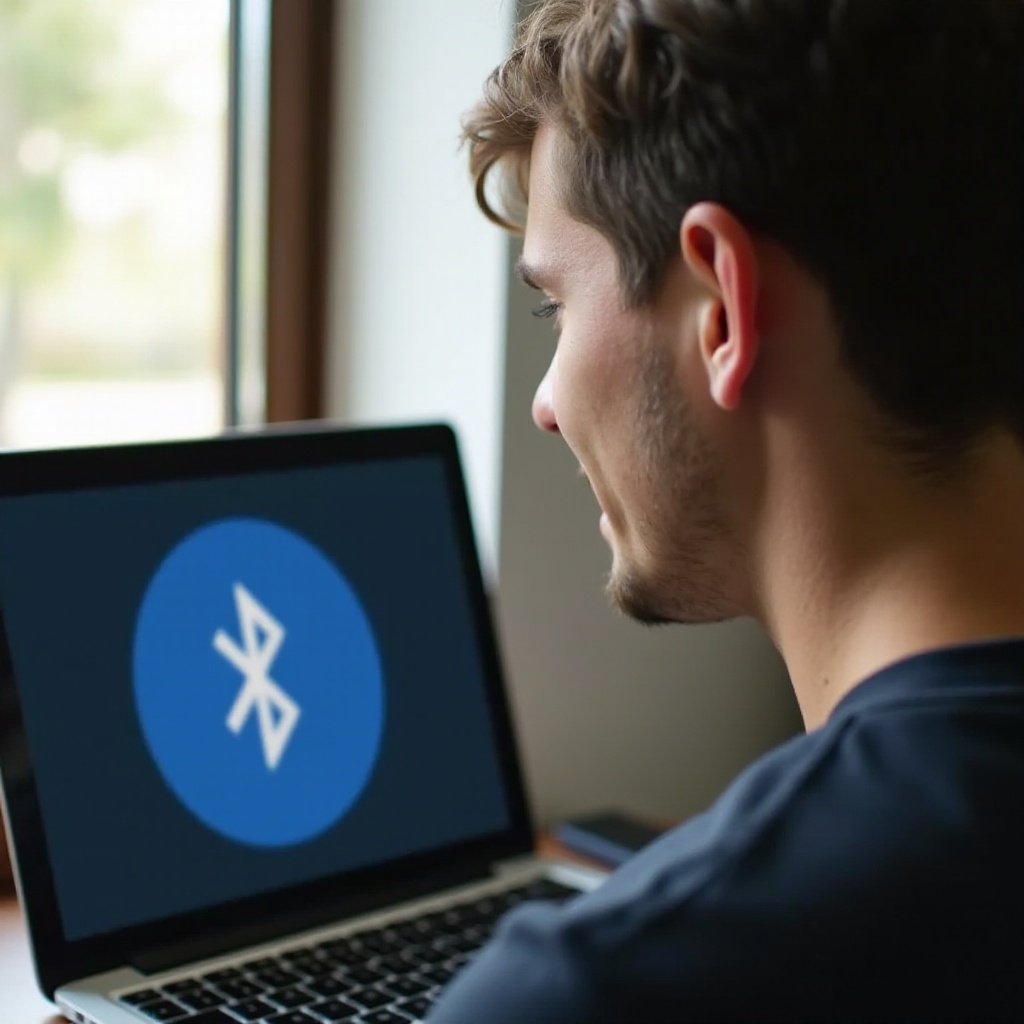
Разбиране на Bluetooth аудиото на Chromebook
Chromebook използват технологията Bluetooth, за да се свързват с разнообразни външни устройства, включително високоговорители, слушалки и други аудио периферии. Bluetooth аудиото предоставя удобството на безжичната комуникация и е незаменимо за подреден работен плот. То позволява на потребителите да свързват устройства безпроблемно и да наслаждават на висококачествени аудио потоци без неудобството от кабели. За да се гарантира гладко функциониране, Bluetooth разчита както на хардуерни, така и на софтуерни компоненти в Chromebook. Bluetooth адаптерът в хардуера комуникира с операционната система, която от своя страна управлява връзките и аудио настройките. Нарушение в някоя от тези части може да доведе до проблеми с контрола на аудиото, които ще разгледаме в това ръководство.
Обичайни причини за проблеми с Bluetooth аудиото
Има няколко причини, поради които вашият Chromebook може да не успява да контролира Bluetooth аудиото:
- Проблеми с съвместимостта: Някои Bluetooth устройства може да не са напълно съвместими с Chromebook.
- Взаимовлияние: Физически прегради или други безжични устройства могат да предизвикат проблеми с връзката.
- Софтуерни грешки: Бъгове в операционната система или актуализации на софтуера могат да повлияят на производителността на Bluetooth.
Разбирането на тези основни причини може да ви помогне да определите и разрешите проблема ефективно.
Основни стъпки за отстраняване на проблеми
Когато се сблъскате с проблеми с контрола на Bluetooth аудиото на вашия Chromebook, започнете с основните стъпки за отстраняване на проблеми:
- Уверете се, че Bluetooth е активиран: Проверете системните настройки, за да се уверите, че Bluetooth е включен.
- Рестартирайте и двата устройства: Понякога просто рестартирането на вашия Chromebook и Bluetooth устройството може да разреши проблемите с връзката.
- Преконфигурирайте вашето устройство: Премахнете Bluetooth устройството от списъка на свързаните устройства и го свържете отново с вашия Chromebook.
- Проверете разстоянието и възможни пречки: Уверете се, че няма физически пречки между вашия Chromebook и Bluetooth аудиоустройството, и опитайте да премахнете евентуални източници на безжични взаимовлияния.
Ако тези стъпки не решат проблема, може да се наложи да се задълбочите в по-сложни техники за отстраняване на проблеми.
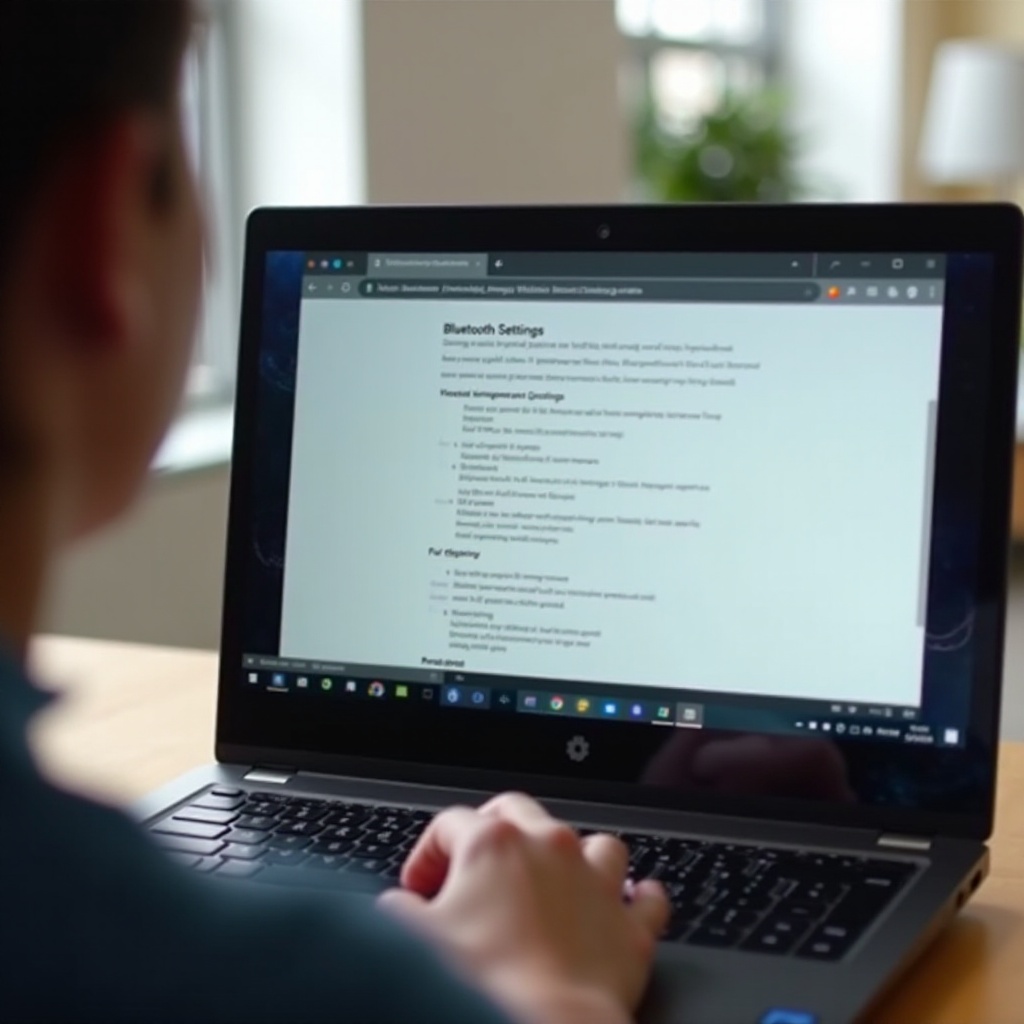
Разширени техники за отстраняване на проблеми
Ако основните стъпки не успеят да поправят проблема, преминете към тези разширени техники за отстраняване на проблеми.
Нулиране на Bluetooth адаптера
Понякога може да е необходимо да нулирате вашия Bluetooth адаптер, за да изчистите грешките. Следвайте тези стъпки:
- Отворете настройките на Chrome OS: Кликнете върху часовника в долния-десен ъгъл и изберете иконката на зъбно колело.
- Навигирайте до настройките за Bluetooth: Отидете в Мрежа > Bluetooth.
- Изключете и след това включете отново Bluetooth: Превключете настройката за Bluetooth на изключено и след няколко секунди я включете отново.
Настройване на аудио настройките
Aудио настройките на вашия Chromebook могат да окажат влияние върху производителността на Bluetooth:
- Отворете аудио настройките: Кликнете върху системната тава в долния-десен ъгъл и изберете иконката на звука.
- Уверете се, че е избрано правилното изходно устройство: Изберете вашето Bluetooth устройство от опциите за аудио изход.
- Регулирайте нивото на звука: Уверете се, че звукът е увеличен както на вашето устройство, така и на вашия Bluetooth аксесоар.
Фабрично нулиране
Ако проблемът продължава, обмислете фабрично нулиране, но имайте предвид, че това ще изтрие всички данни от вашия Chromebook:
- Резервно копие на вашите данни: Уверете се, че важните файлове са запазени външно или в облака.
- Извършете нулиране: Отидете в Настройки > Разширени > Powerwash и следвайте инструкциите на екрана.
Фабричното нулиране връща вашия Chromebook в първоначалното му състояние, което може да коригира устойчиви софтуерни проблеми.

Използване на външни Bluetooth адаптери
Ако вашият вграден Bluetooth адаптер не функционира добре, обмислете използването на външен Bluetooth адаптер. Тези устройства се включват в USB порта на вашия Chromebook и могат да осигурят по-добра свързаност и аудио контрол. Преди да закупите такъв, уверете се, че е съвместим с Chrome OS, за да гарантирате безпроблемна интеграция и функционалност.
Препоръчани Bluetooth устройства за Chromebook
Докато повечето Bluetooth устройства трябва да работят добре с Chromebook, някои са известни със своята превъзходна съвместимост:
- Logitech Bluetooth Audio Adapter: Осигурява стабилна връзка с отличено качество на звука.
- Sony WH-1000XM4 Слушалки: Известни със своята съвместимост и висока звукова вярност.
- Anker Soundcore Bluetooth Speaker: Надежден избор за здрав и ясен звук.
Изборът на реномирани марки може да ви спести много проблеми със съвместимостта и да осигури по-гладко аудио преживяване.
Свързване с поддръжката на Chromebook
Ако сте опитали всички горепосочени методи и все още имате проблеми, време е да се свържете с поддръжката на Chromebook. Осигурете им подробна информация за проблема и стъпките, които сте предприели до момента. Те може да предложат конкретни решения въз основа на вашия модел устройства или да ви насочат през по-нататъшни разширени техники за отстраняване на проблеми.
Заключение
Отстраняването на проблеми с контрола на Bluetooth аудиото на вашия Chromebook може да изглежда обезкуражаващо, но следването на тези стъпки систематично трябва да помогне за разрешаването на проблема. Започнете с основните неща, преди да преминете към по-сложни техники, и разгледайте използването на външни устройства, ако е необходимо. Ако всичко останало не помогне, професионалната поддръжка от експерти на Chromebook може да предостави необходимата помощ.
Често задавани въпроси
Защо моят Chromebook не се свързва с моето Bluetooth устройство?
Уверете се, че Bluetooth е активиран, устройството не е свързано с друг уред и и двете са в обсега. Рестартирайте и двете устройства, за да изчистите малки неизправности.
Как да нулирам Bluetooth на моя Chromebook?
Отидете на Настройки > Bluetooth и го изключете. Изчакайте няколко секунди и след това го включете отново, за да нулирате Bluetooth адаптера.
Има ли конкретни Bluetooth устройства, които работят най-добре с Chromebook?
Устройства като Logitech Bluetooth Audio Adapter и слушалки Sony WH-1000XM4 са известни със своята съвместимост и производителност с Chromebook.